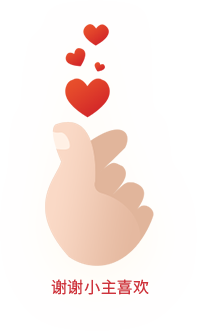华为显示器+HarmonyOS,完成向生产力的最后蜕变 | 钛极客
鸿蒙操作系统主界面
如今,智能手机已经成为了娱乐、社交、购物等场景的核心硬件,但当你需要出差时,是否还是需要带上一台笔记本?相信对于大多数人,这个答案都是肯定的,即使手机拥有了更强的芯片算力、更大的存储,甚至微信、TIM、钉钉中都已经把办公文件进行了存储,不过一想到要在这块不足7寸的小屏上打开文字稿件、表格,还是会老老实实选择PC产品。
纵然厂商都在极力对移动端APP进行优化,也仍然无法逃离屏幕显示面积的限制,因此大家也会发现往往只有在屏幕面积在10英寸以上的产品中,厂商才会重点提及“生产力”这个属性。
作为智能终端横跨6英寸~75英寸的华为,在完成了对硬件的全线布局后,终于掏出了最大的“杀招”。 HarmonyOS的出现,成为了连接不同种类产品的强力纽带,手机作为生态核心,延伸出与显示器等硬件的互联体验,这也是盘活这些显示设备最有力的方式。
熟悉的一碰即连,全新的桌面UI
华为MateView显示器
此前钛媒体在对华为首款显示器产品MateView进行体验的时候,除了对其过硬的显示素质进行了测试以外,还提到了其不同于现有显示器产品的多重硬件预布局,比如蓝牙、Wi-Fi、独立UI,对这部分有兴趣的朋友可以点击之前的文章HUAWEI MateView评测:手机一碰可投屏的显示器 | 钛极客。
解锁这台显示器隐藏能力的就是与搭载HarmonyOS 2的华为手机互联,钛媒体了解到,HarmonyOS大版本目前已经更新到2.0。首批推送的机型将包括华为Mate40系列,华为Mate X2,华为P40系列,华为Mate30系列以及MatePad Pro等机型。
连接依靠底部的NFC
此次钛媒体拿到的这台华为P40 Pro+ 就升级到了最新的HarmonyOS(版本号为2.0.0.110),需要注意的是,升级至HarmonyOS是解锁华为MateView全新Desktop Mode的先决条件,之前的EMUI是无法解锁的。
与显示器连接的方式实际上和之前的一碰传完全相同,手机接触显示器底部的华为分享感应区域就会有弹窗,选择连接即可,不仅是上手的步骤很简单,同时也保证了数据安全性和复杂场景的易用性。
既可以选择投屏,也可以开启大屏模式
连接完成后,就会看到全新的UI界面,虽然此前华为也推出过手机连接显示器、智慧屏的“桌面显示”模式,但是这一次的Desktop Mode是之前桌面模式的一次大突破。此次新的Desktop Mode通过对多任务显示的重新排布以及底部加入的多任务栏,进一步提升了整体在大屏显示中的利用率以及办公效率。
支持蓝牙外设连接
同时,华为MateView显示器拥有丰富的外设连接能力,钛媒体对自带适配器的外设以及蓝牙连接的外设都进行了尝试。华为MateView显示器可以直接连接外设鼠标,键盘的适配器插入后也迅速完成了配置,这点必须好评,让其机身搭载的USB接口有了很多的潜力可以挖掘。
无线适配器也能自动读取
这种无线连接的方式,也非常适合办公室等场景,减少了桌面上线缆的缠绕,而整个系统的算力全部来源于手机,手机与显示器之间也是无线连接,所以在桌面上的布局看起来会非常简洁,整套体系中唯一需要线缆的只有显示器一个硬件而已。
默认为多任务显示窗口
全新设计的Desktop Mode很明显的一个倾向在于提升多任务的处理效率,移动办公时代,手机的算力是可以满足轻办公需求的,最大的局限性就是手机屏幕尺寸比较小,不好实现复杂的操作。
同屏3应用
基于MateView显示器的28.2英寸显示面积,Desktop Mode与多任务的潜力被充分挖掘出来,比如同屏3个应用,同时打开天猫、京东、苏宁易购变得十分简单,马上618就要到了,如果在手机上对各个平台的商品进行比价,除了能够依托一些像什么值得买平台这样的数据以外,作为普通用户根本不可能一下子看清各个平台的价格信息。
新的办公利器
顶部状态栏
看到APP的界面,很多人会发现默认的形态与手机上的应用完全一致,这其实是为了丰富Desktop Mode的初期应用生态而开发的适配,目前HarmonyOS采用的是“统一应用”的形式,即无论Desktop Mode还是手机都采用的是移动端的APP,并且针对不同显示需求进行了适配,所以完全不同担心应用数量的问题。
用鼠标一样可以刷抖音
作为Desktop Mode的首次亮相,很多人可能会担心是否适配不够成熟的问题,这点其实不用担心,其实华为从很早开始就在对这套系统的各个操控细节设计进行论证。如果你之前接触过华为多屏协同功能,你会发现这套Desktop Mode中的大屏部分,很多都承袭了手机与PC多屏协同功能的操作逻辑。
系统操作
举一个最简单的例子,手机上的操作多是划动,比如刷抖音快手或者网页浏览,而Desktop Mode则上下划动的操作内化为鼠标的滚轮操控。这套利用PC外设操作移动端APP的控制逻辑已经在之前多屏协同的功能中进行了反复的认证。
打开应用
Desktop Mode的还有一些与常规桌面系统不同的地方,比如鼠标的右键没有常见的弹窗菜单,而是改为了左键确认/右键后退的形式,对于初次上手的人来说还是需要适应一会的。适应之后你就会发现,就如同手机的滑动+点按手势一样,这样的简单操控逻辑对整体偏向扁平化的系统而言效率更高。
ALT+TAB任务切换
同时,Desktop Mode还对常用的键盘按键快捷键进行了适配,比如ESC,再比如很多多功能键盘顶部的多媒体控制、主页、邮件等功能的快速跳转,都可以实现。
视频播放的独立菜单
当然,并非所有的手机APP都对这块28.2英寸的屏幕进行了适配,这就需要Desktop Mode进行不断的优化,以视频体验场景为例,在系统中观看视频的时候你会发现底部多了一个选项,这里可以进行视频全屏播放、下载视频、播放倍速的调节。
WPS全屏后就可以获得近似PC的体验了
另外针对WPS等办公应用,可以看到其全屏的模式已经做了完全的适配,再加上对键盘等外设的支持,完全可以在文字编辑等日常办公环节替代传统PC。未来,随着更多专业化应用在手机端的移植完成后,Desktop Mode将可以进一步提升自身的生产力属性。
未来可期,轻办公时代来临
通过华为MateView与HarmonyOS 2的华为手机配合,Desktop Mode已经可以在日常轻办公、娱乐等场景提供较为完善的体验,同时在体验中钛媒体也有了更多的思考。
由于HarmonyOS所具备的跨设备连接属性,之后的办公场景将有可能会发生改变,手机将成为办公场景的核心资料存储与算力支持来源,它在这个场景最受限的就是屏幕显示问题,通过与大屏设备的互联,将可以随时解放手机的全部功潜力。
除了具备随手掌握的“主机”这一特点以外,资料的本地化存储也避免了很多问题,比如外出办公资料携带不全、家庭电脑与办公电脑的资料相互备份等问题,消费者就不需要一个网盘、NAS来进行多设备间的数据同步备份,而只需要一个手机就够了。
说白了,无论是办公室、机场还是酒店,只要拿着手机连接像MateView这样的硬件,就能随时获得一台PC,而且完全可以满足我们日常轻办公的需要。
也许华为MateView秒变电脑,能够成为打开移动办公新时代的钥匙。(本文首发钛媒体APP、作者\邓剑云、编辑\项欧)
更多精彩内容,关注钛媒体微信号(ID:taimeiti),或者下载钛媒体App

钛媒体 App
13965篇文章TA的动态
2022-09-14 钛媒体 App发布了 《星巴克加码中国市场,未来三年要新增开3000家门店|钛快讯》的文章
2022-08-11 钛媒体 App发布了 《白云山麾下公司虚抬药价“把戏”,被拆穿了》的文章
2022-07-06 钛媒体 App发布了 《为了帮00后卷王找到工作,简历修改师们拼了》的文章
2022-07-06 钛媒体 App发布了 《威尼斯向游客收“进城费”,国内城市如何借鉴?》的文章
2022-03-25 钛媒体 App发布了 《蔚来2021年财报发布:年营收361亿元,整车毛利率达到20.1%》的文章